OS X Lion में लॉन्चपैड नामक एक नई सुविधा है जो कंप्यूटर पर एप्लिकेशन प्रबंधित करने का कार्य करती है। दुर्भाग्य से, लॉन्चपैड से ऐप्स को हटाने की प्रक्रिया काफी कठिन है। ऐप स्टोर से खरीदे गए ऐप्स को हटाना आसान है, लेकिन सफारी या मेल जैसे कुछ ऐप हैं जिन्हें ऑपरेटिंग सिस्टम डिलीट करने की अनुमति नहीं देता है। यदि आप उन ऐप्स को हटाना चाहते हैं, तो आपको टर्मिनल के माध्यम से एक साधारण कमांड दर्ज करना होगा।
कदम
विधि 1: 2 में से: ऐप स्टोर से खरीदे गए ऐप्स को हटाना
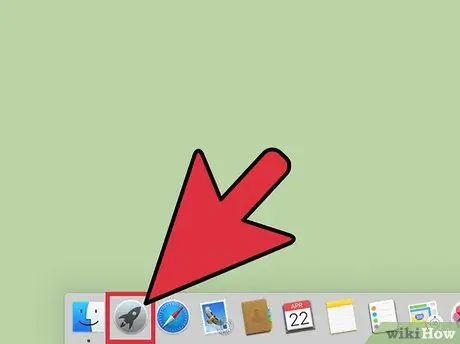
चरण 1. लॉन्चपैड खोलें।
लॉन्चपैड इंटरफ़ेस लॉन्च करने के लिए डॉक में ग्रे "लॉन्चपैड" आइकन पर क्लिक करें।
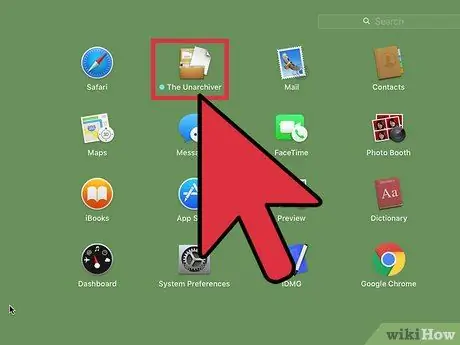
चरण 2. उस ऐप का चयन करें जिसे आप हटाना चाहते हैं।
ऐप आइकन को तब तक क्लिक करके रखें जब तक कि वह हिल न जाए।
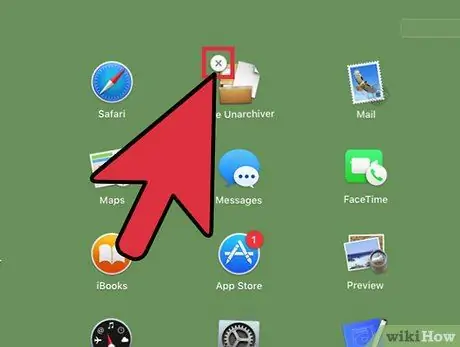
चरण 3. आइकन के कोने में दिखाई देने वाले छोटे "X" आइकन पर क्लिक करें।
यदि बटन दिखाई नहीं देता है, तो हो सकता है कि आप एक व्यवस्थापक के रूप में लॉग इन न हों या ऐप को कंप्यूटर के अंतर्निहित ऐप स्टोर से नहीं खरीदा गया हो।
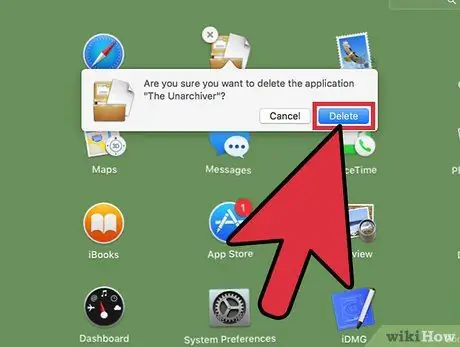
चरण 4. कार्रवाई की पुष्टि करने के लिए संकेत मिलने पर "हटाएं" पर क्लिक करें।
एप्लीकेशन अपने आप कंप्यूटर से हट जाएगी।
विधि २ का २: टर्मिनल से ऐप्स हटाना
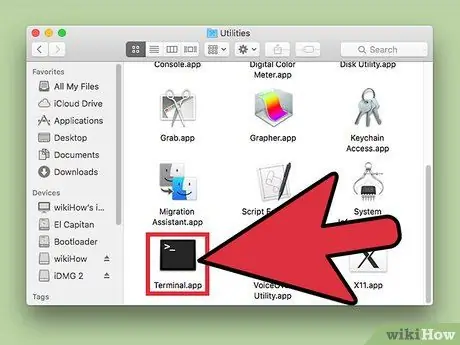
चरण 1. टर्मिनल खोलें।
आप फ़ाइंडर तक पहुँच कर, "गो" का चयन करके और "उपयोगिताएँ" पर क्लिक करके इसे खोल सकते हैं। एक नई विंडो दिखाई देगी और आप "टर्मिनल" शीर्षक वाले काले आइकन का चयन कर सकते हैं। आप स्क्रीन के ऊपरी-दाएँ कोने में आवर्धक ग्लास आइकन पर भी क्लिक कर सकते हैं और "टर्मिनल" टाइप कर सकते हैं।
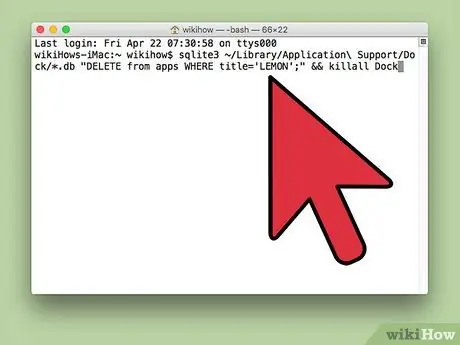
चरण 2. निम्न आदेश दर्ज करें:
sqlite3 ~/लाइब्रेरी/एप्लिकेशन\ सपोर्ट/डॉक/*.db "ऐप्लिकेशन से हटाएं जहां शीर्षक = 'आवेदन नाम';" && किलऑल डॉक
. उदाहरण के लिए, यदि आप "LEMON" नामक एप्लिकेशन को हटाना चाहते हैं, तो इस तरह एक कमांड दर्ज करें:
sqlite3 ~/लाइब्रेरी/एप्लिकेशन\ सपोर्ट/डॉक/*.db "ऐप्लिकेशन से हटाएं जहां शीर्षक = 'लेमन';" && किलऑल डॉक
. आप "एप्लिकेशन" फ़ोल्डर में जाकर और विचाराधीन एप्लिकेशन की खोज करके एप्लिकेशन का नाम ढूंढ सकते हैं। उपरोक्त कमांड दर्ज करने के बाद, "एंटर" कुंजी दबाएं।
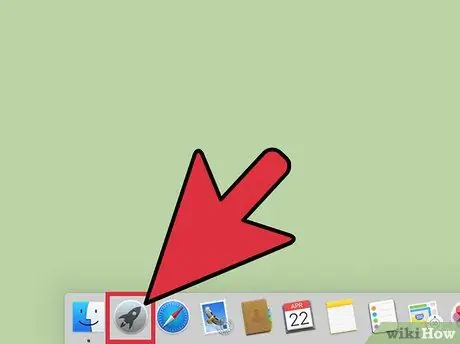
चरण 3. जांचें कि क्या ऐप को अनइंस्टॉल कर दिया गया है।
अनइंस्टॉल कमांड दर्ज करने के बाद, लॉन्चपैड स्वचालित रूप से पुनः लोड हो जाएगा और संबंधित एप्लिकेशन गायब हो जाएगा।
टिप्स
- लॉन्चपैड पर एक पेज से दूसरे पेज पर स्विच करें और कर्सर को बाएँ या दाएँ खिसकाते हुए उसे क्लिक करके रखें। आप ट्रैकपैड पर टू-फिंगर जेस्चर का भी उपयोग कर सकते हैं।
- आप ओएस एक्स लायन में लॉन्चपैड को विशिष्ट शॉर्टकट या हॉट कॉर्नर का उपयोग करके सिस्टम वरीयता में पहले सेट करके खोल सकते हैं।







